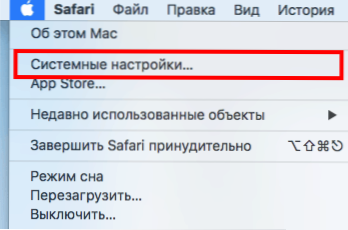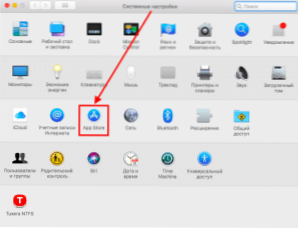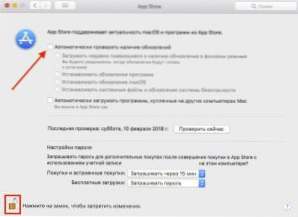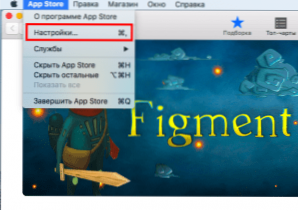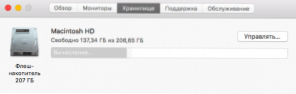Багато користувачів техніки Apple стикаються з проблемою уповільнення своїх пристроїв з часом. І якщо проблема в iOS офіційно підтверджена, то з "яблучними" комп'ютерами не все так однозначно.

Розглянемо, чи існує така проблема, і відключимо автоматичне завантаження macOS High Sierra.
SSD, Smart TV приставки, ігрові відеокарти, процесори для ПК, МФУ, антивіруси, роутери, підсилювачі Wi-Fi, смартфони до 10000 рублів
Чи варто відключати оновлення?
Поки немає жодного доказу того, що Apple навмисно уповільнює комп'ютери Mac з часом. Але проблема криється в іншому. У кожній новій macOS впроваджуються все більше нових функцій, які вимагають багато ресурсів. Тому якщо у вас старий комп'ютер, то краще утримайтеся від установки оновлення. Найбільше варто остерігатися користувачам MacBook і iMac, на яких використовується HDD-диск і встановлено менш 4 ГБ оперативної пам'яті. Подивитися на особливості нової ОС можна за посиланням: https://www.apple.com/ru/macos/high-sierra/
Відключаємо оновлення macOS High Sierra
Щоб відключити автоматичне завантаження оновлення macOS High Sierra, потрібно виконати 3 прості кроки:
- Відкрийте "Системні налаштування". Зробити це можна, натиснувши на значок яблука в лівому верхньому кутку і вибравши відповідний пункт. Також іконка налаштувань доступна в панелі Dock.
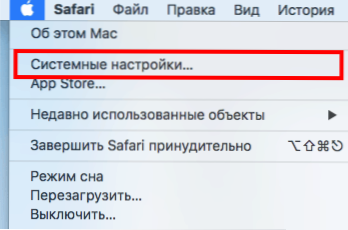
- Запустіть параметри App Store.
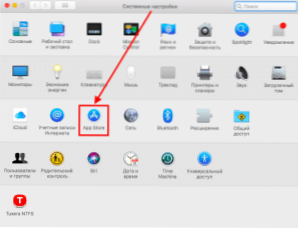
- Зніміть галочку з пункту "Автоматично перевіряти наявність оновлень". Якщо система не дає цього зробити, то слід зняти блокування. Для цього натисніть на значок замка в нижній частині вікна і введіть пароль адміністратора.
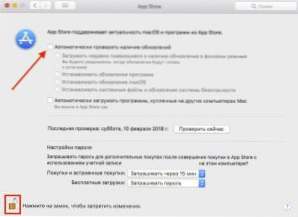
В результаті цих операцій будуть відключені повідомлення про доступні оновлення, крім того, macOS автоматично не завантажили в фоновому режимі.
Дивіться також:
- Закінчується місце на Mac? Шукаємо джерела захаращення і очищаємо систему
- Гальмує комп'ютер з macOS High Sierra. Що робити і як прискорити?
- Як відключити автоматичне оновлення на Андроїд: набрид уже сам оновлюватися!
- Помилка 0xc0000005 під час запуску програми. Програми не запускаються [Windows 7, Windows 8]
- Microsoft починає оновлення до Windows 8 Pro
Альтернативним способом відключення оновлень є наступні дії:
- Відкрийте App Store через Dock-панель або список програм.

- Натисніть на назву програми в лівому верхньому кутку і виберете "Налаштування". Або ж натисніть клавіші "Command +,”
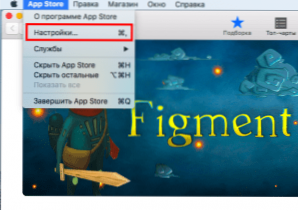
- Далі прибираємо потрібні галочки, як описано вище.
Чи не завантажується оновлення macOS High Sierra
Крім ручного відключення оновлень в macOS є свій критерій завантаження системи.
- Відновлення не скочується, якщо на вашому комп'ютері менше 5 ГБ вільного місця.Саме стільки важить macOS High Sierra. Щоб перевірити пам'ять пристрою, натисніть на значок яблука в лівому верхньому кутку і відкрийте пункт "Про це Mac". Далі виберете вкладку "сховище”
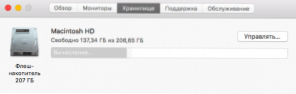
- Хоч Apple і славиться підтримкою старих пристроїв, тим не менш, не всі комп'ютери мають сумісність з macOS High Sierra. Перевірити актуальність свого девайса можна по картинці, прикріпленою нижче.

- Немає активного інтернет-з'єднання. Тут все логічно: немає підключення до мережі - відновлення не скочується. Перевірити статус Wi-Fi можна у верхній панелі macOS. Якщо у вас дротове з'єднання, то зверніть увагу на LAN-порт.

Видаляємо завантаження macOS High Sierra
Якщо оновлення macOS все-таки скачати, це не означає, що воно саме встановиться. Без згоди користувача це просто неможливо. Щоб видалити завантажену систему (адже важить вона чимало), потрібно зайти в Finder і в лівому стовпчику вибрати "програми“.

Далі потрібно знайти файл з назвою "Install macOS High Sierra"(Зовнішній вигляд іконки нижче на зображенні). Після цього робимо правий клік по іконці і видаляємо. Файл поміщається в корзину, при необхідності очищаємо і її.

***
Якщо у вас більш-менш свіжий Мак і на ньому стоїть гарне залізо, то рекомендую все ж встановлювати оновлення.У них регулярно затикають знайдені проломи в безпеці ОС.
- Як налаштувати безкоштовні канали на Smart TV
- Очищення пам'яті на Android: перевірені способи
- Калібрування акумулятора ноутбука
- Що таке UEFI і чим він кращий BIOS?
- Як робити бекапи Windows 10 на автоматі і навіщо це потрібно?
- Як прискорити завантаження Windows 10
- Якщо гальмує відео при перегляді онлайн
Всього вам доброго! 😉